使用系統管理員應用程式來管理 Unified Service Desk
概觀
您可以使用以整合介面架構為基礎所建置的 Unified Service Desk 系統管理員應用程式,來管理 Unified Service Desk 用戶端應用程式。
Unified Service Desk 系統管理員應用程式是建置在提供全新使用者體驗 (整合介面) 的整合介面架構之上,採用回應式 Web 設計原則,為任何螢幕大小、裝置或方向打造最佳的檢視和互動體驗。
Unified Service Desk 系統管理員應用程式提供豐富的體驗來執行和管理 Unified Service Desk 用戶端應用程式。
這個以整合介面架構為基礎建置的系統管理員應用程式,與網頁用戶端中的 Unified Service Desk 系統管理員具有相同的組態設定功能。
Unified Service Desk 系統管理員應用程式的支援矩陣
此矩陣說明 Unified Service Desk 系統管理員應用程式對 Microsoft Dataverse 及 Unified Service Desk 用戶端版本的支援。
Dataverse 和 Unified Service Desk 的全新安裝
| Dataverse 版本 | Unified Service Desk 版本 | Unified Service Desk 系統管理員應用程式 |
|---|---|---|
| 9.x 版 | 4.X | .是 |
Dataverse 和 Unified Service Desk 的升級安裝
當您要升級 Dataverse 版本和 Unified Service Desk 時,您必須匯入解決方案才能使用 Unified Service Desk 系統管理員應用程式。 此矩陣說明匯入案例。
| Dataverse 版本 | Unified Service Desk 版本 | 匯入解決方案以取得 Unified Service Desk 系統管理員應用程式 |
|---|---|---|
| 8.x 版至 9.x 版 | 4.X | 是 |
| 7.x 版至 9.x 版 | 4.X | 是 |
| 6.x 版至 9.x 版 | 4.X | 是 |
下載並安裝 Unified Service Desk 系統管理員應用程式
Unified Service Desk 系統管理員應用程式是透過 USDUnifiedInterfaceCustomization_1_0_managed 解決方案所提供。 此解決方案存在於 <Unified Service Desk download directory>\USDPackageDeployer\ 資料夾中的下列套件:
- NewEnvironment
- UpdatePackage
- UnifiedClientDemoPackage
安裝 Unified Service Desk 系統管理員應用程式解決方案
下載 Unified Service Desk 和 Package Deployer,並將其儲存在電腦上。 請參閱下載 Unified Service Desk。
執行下載的檔案,將 Package Deployer 解壓縮到資料夾。
解壓縮檔案之後,如果 Package Deployer 工具自動啟動,請將工具關閉。
開啟 USDPackageDeployer>NewEnvironment 資料夾,並找出 USDUnifiedInterfaceCustomization_1_0_managed 解決方案。
登入 Dynamics 365 執行個體。
移至設定>解決方案。
在動作工具列上,選擇匯入。
在匯入解決方案視窗中,瀏覽適當資料夾 (如步驟 4 中所列) 以尋找 USDUnifiedInterfaceCustomization_1_0_managed,然後選擇下一步。
匯入過一會兒順利完成後,您就可以檢視結果。選擇關閉。
使用 Package Deployer 來部署 Unified Service Desk 系統管理員應用程式
Unified Service Desk 系統管理員應用程式可透過 Unified Service Desk - 整合介面和新環境範例套件來存取。 若要部署範例套件,請參閱使用 Package Deployer 來部署範例 Unified Service Desk 套件。
重要
- 不支援範例應用程式供生產時使用。
- 為了避免任何功能遺失或重疊,在 Unified Service Desk 執行個體中只能部署一個 Unified Service Desk 套件。 如果您想要安裝另一個 Unified Service Desk 套件,請移除現有的套件,然後再重新安裝其他套件。 如需移除現有 Unified Service Desk 套件的詳細資訊,請參閱移除範例 Unified Service Desk 套件。
- 在生產執行個體上部署 Unified Service Desk 套件之前,請確定您在生產前執行個體 (最好是生產執行個體的鏡像映像) 測試套件。 此外,請務必先備份生產執行個體,再部署套件。
- 您也可以使用適用於 CRM Package Deployer 的 PowerShell Cmdlet 來部署套件。 其他資訊:使用 CRM Package Deployer 和 Windows PowerShell 來部署套件
如何尋找 Unified Service Desk 系統管理員應用程式
如果您部署範例套件或匯入解決方案,在任一方式下,您都可以藉由執行下列步驟來尋找系統管理員應用程式:
登入 Dynamics 365 執行個體。
選取 Dynamics 365 旁邊的下拉式箭頭,並選取 Unified Service Desk 系統管理員應用程式。
Note
此外,另有兩種方式可以前往該應用程式。
- 使用
https://<orgURL>.dynamics.com/apps瀏覽至 Unified Service Desk 系統管理員應用程式。 - 移至 [設定] >我的應用程式>Unified Service Desk 系統管理員。
如果使用上述任一步驟,您可以選取應用程式。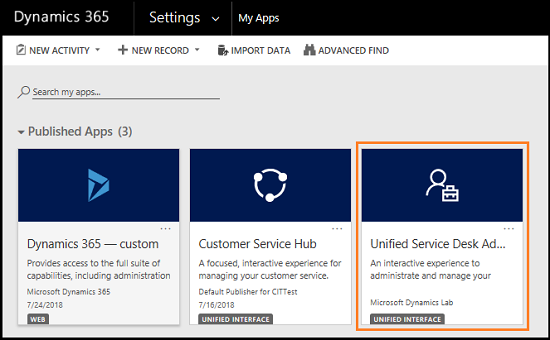
Unified Service Desk 系統管理員應用程式版面配置
當您瀏覽至 Unified Service Desk 系統管理員應用程式時,版面配置預設會開啟設定元素:託管控制項。
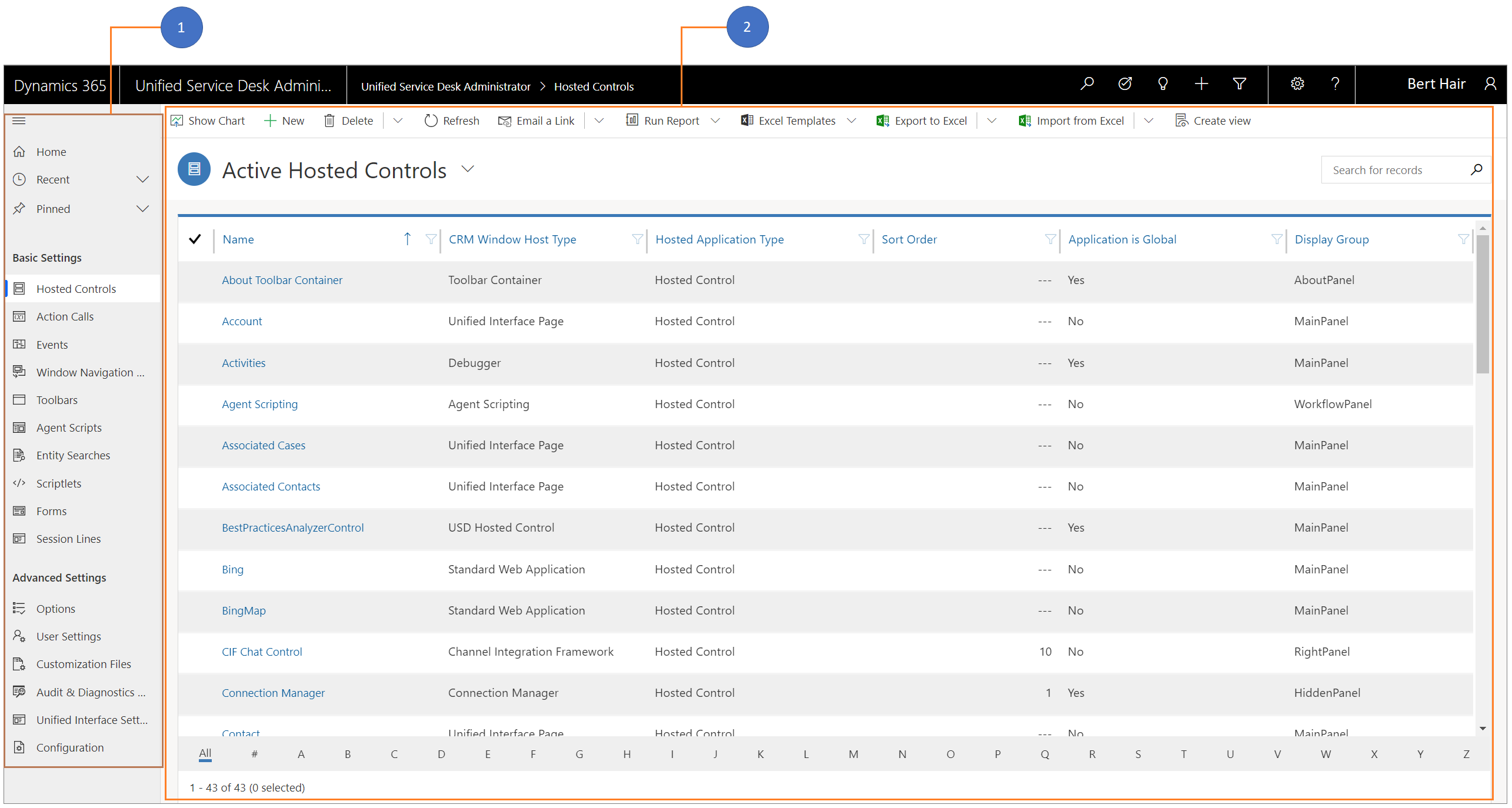
1. 快速存取設定工具列
快速存取工具列與網站地圖底下的基本設定相同,並且包含下列設定元素:
- 託管控制項
- 動作呼叫
- 活動
- 視窗導覽規則
- 工具列
- 客服專員底稿
- 實體搜尋
- 程式碼片段
- 表單
- 工作階段行
2. 網站地圖
網站地圖包含管理 Unified Service Desk 用戶端應用程式所需的完整設定元素。

答: 最近 - 您可以在此處找到所有最近使用的可設定元素。
B. 已釘選 - 您可以釘選和取消釘選在最近選項中最近使用的可設定元素。 您釘選的元素會出現在已釘選選項下方。
C. 基礎設定 - 基本設定包含下列設定元素:- 託管控制項 - 動作呼叫 - 事件 - 視窗導覽規則 - 工具列 - 專員 - 實體搜尋 - 程式碼片段 - 表單 - 工作階段行
D. 進階設定 - 進階設定包含下列設定元素:- 選項 - 使用者設定 - 自訂檔案 - 稽核與診斷 - 整合介面設定 - 組態設定
快速存取設定工具列
快速存取設定工具列與網站地圖底下的基本設定相同,並且包含下列設定元素:
- 託管控制項
- 動作呼叫
- 活動
- 視窗導覽規則
- 工具列
- 客服專員底稿
- 實體搜尋
- 程式碼片段
- 表單
- 工作階段行
3. 設定版面配置
設定版面配置定義您所開啟要執行作業之元素的行為。 版面配置定義下列選項:
- 顯示圖表
- 新增
- 刪除
- Refresh
- 以電子郵件傳送連結
- 執行報表
- Excel 範本
- 匯出至 Excel
- 從 Excel 匯入
- 建立檢視表